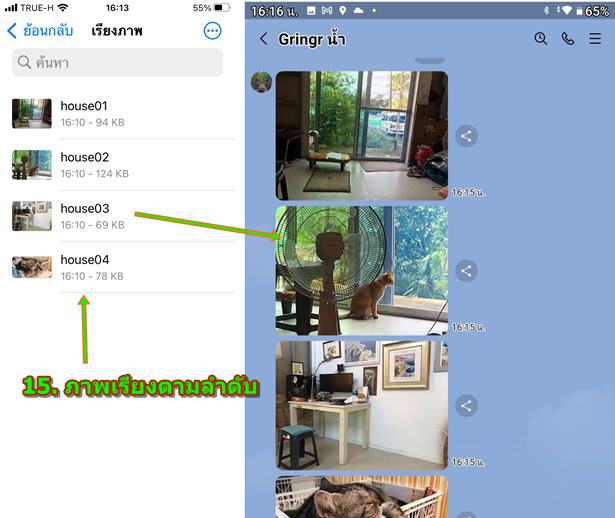สารพัดภาพใน iPhone/iPad ถูกเรียงตามวันที่และเวลาที่สร้างภาพเหล่านั้นขึ้นมา แต่เมื่อต้องการคัดเลือกบางภาพไปใช้งาน บางภาพอยู่ช่วงแรก บางภาพอยู่ช่วงท้าย ตรงกลาง หรือห่างกันเป็นร้อยภาพ แต่หากต้องการเรียงชื่อไฟล์ใหม่ ให้ลำดับต่อเนื่องกัน ภาพเมื่อเดือนก่อน ลำดับที่ 2 ภาพถ่ายเดือนนี้ เมื่อวันนี้ ... ลำดับถัดมา บลาๆๆๆ วิธีที่ง่ายอีกวิธีหนึ่ง ก็คือ การเปลี่ยนชื่อไฟล์ ให้เรียงลำดับก่อนหลัง เช่น house01, house02 ....
กรณีต้องการแชร์ภาพ หรือนำไปใช้งานในลักษณะใดก็ตาม ต้องการจับภาพนั้น ภาพนี้ มาเรียงใหม่ ให้เข้าใจ ง่าย จะใช้การส่งภาพนั้นๆ เข้าไปในแอป ไฟล์ แล้วทำ การเปลี่ยนชื่อ จากนั้นก็แชร์ให้เพื่อนๆ ได้เลย
1. เข้าแอป รูปภาพ เพื่อเลือกภาพ ส่งเข้าแอป ไฟล์
2. เข้าไปในแอปไฟล์ ไปจัดการเปลี่ยนชื่อ ให้เรียงตามลำดับ เช่น house01, house02....
3. แชร์ไฟล์ ผ่าน LINE, เมล ฯลฯ ก็จะได้ไฟล์ที่เรียงตามลำดับก่อนหลัง ไม่เสียเวลาเลือกไฟล์ เพราะถูกเรียงลำดับเรียบร้อยแล้ว
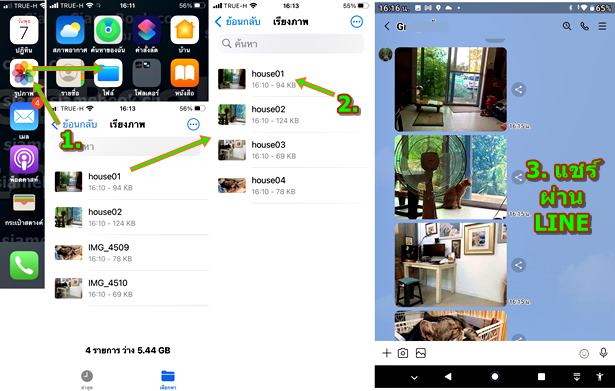
การเลือกภาพและส่งเข้าแอป ไฟล์
ก่อนอื่นก็จะต้องเข้าไปเลือกไฟล์ในแอป รูปภาพ เสียก่อน
1. ภาพยังไม่ถูกจัดเรียงลำดับ ก่อนหลัง บางภาพอยู่ต้นซอย บางภาพอยู่กลางซอย บางภาพท้ายซ้อย ไม่ต่อเนื่องกัน
2. ตัวอย่างได้เรียงภาพใหม่ ตามลำดับ ที่เข้าใจง่าย อะไรก่อน อะไรหลัง
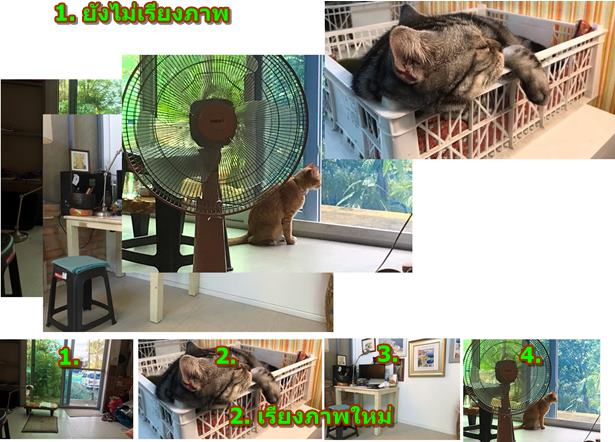
3. เข้าแอป รูปภาพ
4. แตะไอคอน 3 จุด ... แล้วแตะ เลือก
5. แตะติ๊กถูก ภาพที่ต้องการ
6. เลือกภาพครบแล้ว แตะไอคอน ส่ง
7. เลื่อนลงด้านล่างไปแตะเลือก บันทึกไปยังแอป ไฟล์
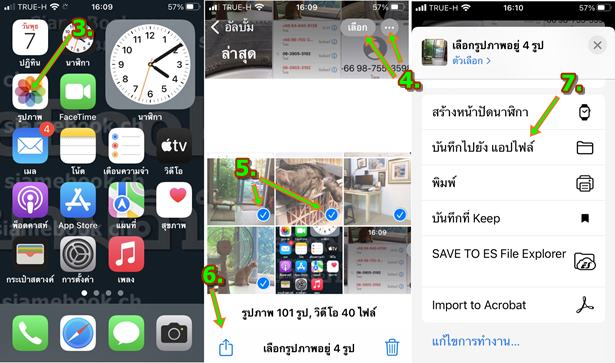
8. แตะเลือกใน iPhone ของฉัน
9. กรณียังไม่มีโฟลเดอร์ไว้เก็บไฟล์ ให้แตะ + สร้างโฟลเดอร์ใหม่
10. พิมพ์ชื่อโฟลเดอร์ เช่น เรียงภาพ แล้วแตะ เสร็จสิ้น
11. ตอนนี้โฟลเดอร์ เรียงภาพ ได้ถูกเลือก จะนำภาพไปเก็บในนี้ แตะ บันทึก ได้เลย
12. ส่วนการเปลี่ยนชื่อไฟล์ อ่านได้ในหัวข้อถัดไป
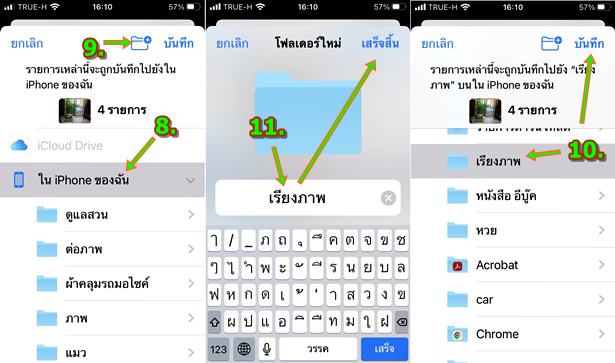
การเปลี่ยนชื่อไฟล์ใหม่ให้เรียงต่อกัน
ก็มาถึงขั้นตอนสุดท้าย เปลี่ยนชื่อไฟล์ภาพ ให้เรียงต่อกันตามต้องการ เพื่อให้เข้าใจง่าย ใช้ภาพอธิบายความเป็นไป ก่อนหลัง
1. เข้าแอป ไฟล์
2. แตะเลือก ใน iPhone ของฉัน
3. แตะเลือกโฟลเดอร์ เรียงภาพ
4. จะพบไฟล์ภาพ ชื่อไฟล์ไม่สื่อความหมาย เช่น IMG_4508 ... ให้แตะภาพค้างไว้ เลือกทีละภาพตามลำดับ
5. แตะคำสั่ง เปลี่ยนชื่อ
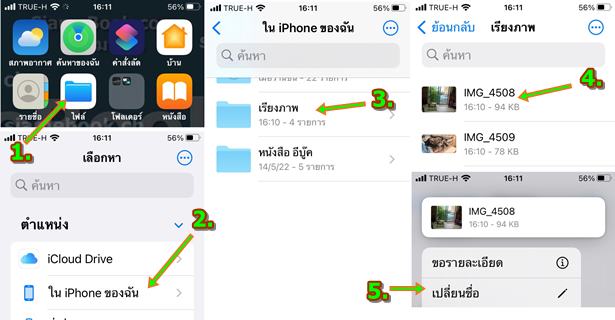
6. แตะ ลบ ชื่อเดิม ออก
7. พิมพ์ชื่อใหม่ แล้วแตะ Done
8. เปลี่ยนชื่อครบทุกไฟล์แล้ว ลำดับภาพ เปลี่ยนไป
9. แตะเลือกภาพทีละภาพ ตรวจสอบความเรียบร้อย แสดงภาพขนาดใหญ่
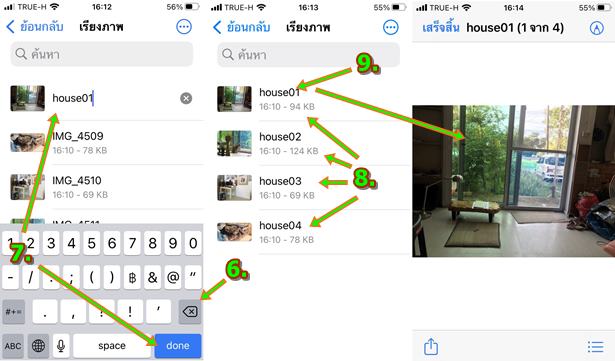
10. ตัวอย่างการแชร์ไฟล์ทั้งหมด ให้เพื่อนๆ ให้แตะไอคอน 3 จุด แล้วแตะ เลือก
11. แตะติ๊กถูก เลือกภาพทั้งหมด ซึ่งไฟล์ภาพจะเรียงกันไปตามลำดับ house01-house04
12. แตะไอคอน ส่ง หรือ แชร์
13. แตะเลือก การแชร์ เช่น ทาง LINE หรือ Mail เมล ก็ตามสะดวก
14. การแชร์ไปยังแอปรูปภาพด้วยคำสั่ง บันทึกรูปภาพ 4 รูป ห้ามทำ เพราะเมื่อส่งกลับแอปไฟล์ แอปจะทำการเปลี่ยนไปใช้ชื่อเดิม ไม่เข้าใจเหมือนกันว่าทำไม
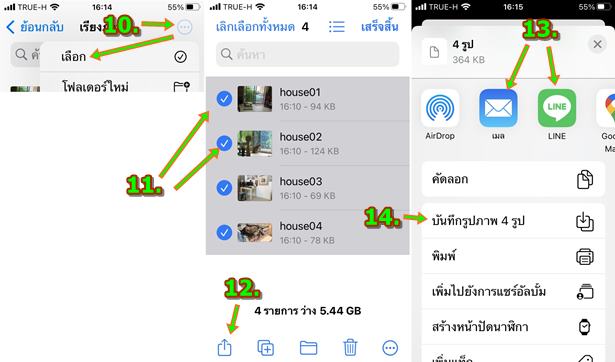
15. ตัวอย่างการแชร์เข้าแอป LINE ภาพจะเรียงไปตามลำดับ ตามชื่อไฟล์ภาพที่ได้เปลี่ยน ไล่ตั้งแต่ house01 ถึง house04 ช่วยให้ผู้รับสะดวก เพราะภาพจะสื่อถึง เหตุการณ์ก่อนหลัง ให้เข้าใจง่าย